Guide de l’utilisateur de Keynote pour Mac
- Bienvenue
-
- Présentation de Keynote
- Présentation des images, des graphiques et d’autres objets
- Créer votre première présentation
- Ouvrir ou fermer une présentation
- Enregistrer une présentation et lui attribuer un nom
- Rechercher une présentation
- Imprimer une présentation
- Touch Bar pour Keynote
- Créer une présentation à l’aide de VoiceOver
-
- Ajouter ou supprimer des diapositives
- Modifier la taille de la diapositive
- Modifier l’arrière-plan d’une diapositive
- Ajouter une bordure autour d’une diapositive
- Afficher ou masquer les paramètres fictifs de texte
- Afficher ou masquer les numéros des diapositives
- Appliquer un modèle de diapositive
- Ajouter et modifier des modèles de diapositive
- Modifier un thème
-
- Changer la transparence d’un objet
- Remplir des objets avec une couleur ou une image
- Ajouter une bordure à un objet
- Créer une légende
- Ajouter un reflet ou une ombre
- Utiliser des styles d’objets
- Redimensionner, faire pivoter et retourner des objets
- Déplacer et modifier des objets dans la liste d’objets
-
- Sélectionner du texte et placer le point d’insertion
- Utiliser un raccourci clavier pour appliquer un style
-
- Régler l’espacement entre les caractères
- Utiliser les accents et les caractères spéciaux
- Élever ou abaisser des caractères et du texte
- Mettre automatiquement les fractions en forme
- Créer et utiliser des styles de caractère
- Mettre en forme les tirets et les guillemets
- Formater du texte chinois, japonais ou coréen
- Mettre en forme les listes
- Ajouter un effet de surlignage à du texte
- Ajouter des équations mathématiques
- Créer un lien pour une page web, une adresse e-mail ou une page dans Keynote sur Mac
- Ajouter des règles (lignes) pour séparer du texte
-
- Envoyer une présentation
- Présentation des fonctions de collaboration
- Inviter d’autres personnes à collaborer
- Collaborer sur une présentation partagée
- Modifier les réglages d’une présentation partagée
- Arrêter de partager une présentation
- Utiliser Box pour collaborer
- Créer un GIF animé
- Publier votre présentation dans un blog
-
- Utiliser iCloud Drive avec Keynote
- Exporter au format PowerPoint ou dans un autre format de fichier
- Réduire la taille d’une présentation
- Enregistrer une présentation volumineuse en tant que paquet d’installation
- Rétablir une version précédente d’une présentation
- Déplacer une présentation
- Supprimer une présentation
- Protéger une présentation avec un mot de passe
- Verrouiller une présentation
- Créer et gérer des thèmes Keynote
- Copyright

Touch Bar pour Keynote sur Mac
Si votre Mac possède une Touch Bar, vous pouvez utiliser des gestes familiers (toucher, balayer, faire glisser) directement depuis cette dernière pour modifier et contrôler des présentations dans Keynote. Les commandes de la Touch Bar changent en fonction de ce qui est sélectionné dans votre présentation.
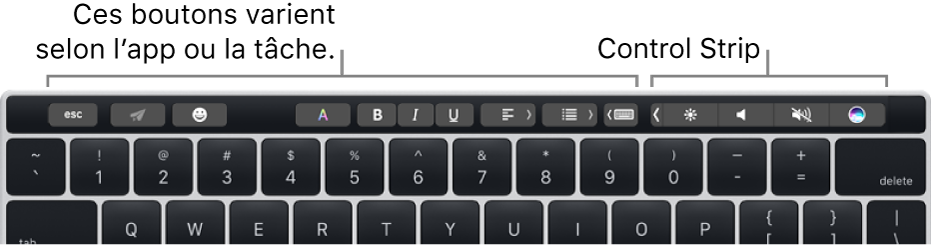
Par exemple, lorsque vous lancez une présentation, la Touch Bar affiche toutes vos diapositives ainsi que d’autres commandes. Si vous effectuez votre présentation sur un autre écran, touchez ![]() pour permuter l’affichage de la présentation.
pour permuter l’affichage de la présentation.
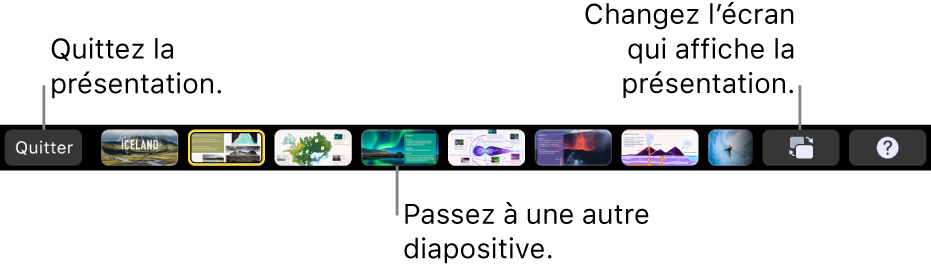
Si vous travaillez dans le navigateur de diapositives, la Touch Bar affiche les commandes permettant de réorganiser, d’ignorer et de grouper les diapositives.
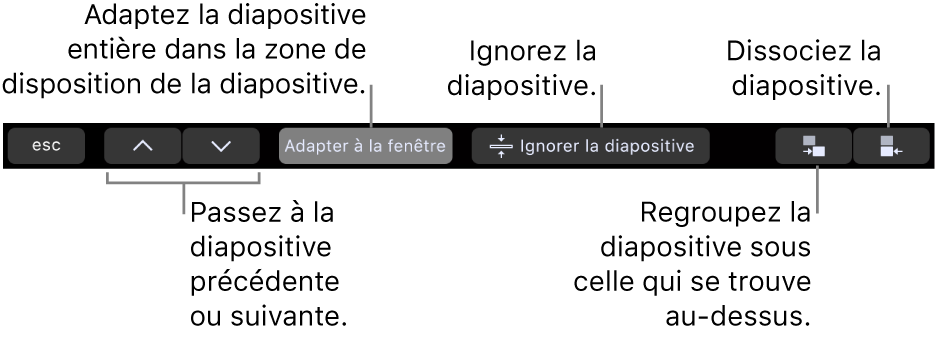
Si une figure est sélectionnée, la Touch Bar affiche les commandes permettant de modifier son trait (contour), sa couleur de remplissage, son opacité et plus encore.
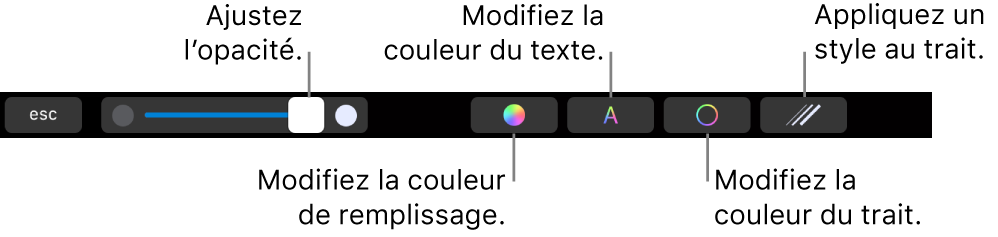
Afficher les commandes pour Keynote
Si vous ne voyez pas les commandes pour modifier du texte et effectuer d’autres tâches dans Keynote, activez-les dans « Préférences Système ».
Dans le coin supérieur gauche de l’écran, choisissez le menu Apple
 > Préférences Système.
> Préférences Système.Cliquez sur Clavier, puis sur le bouton Clavier.
Cliquez sur le menu local en regard de la section « La Touch Bar affiche », puis choisissez « Commandes de l’app ».
Vous trouverez de plus amples informations sur l’utilisation de la Touch Bar dans le guide de l’utilisateur de macOS.